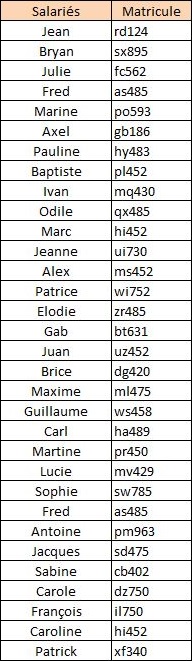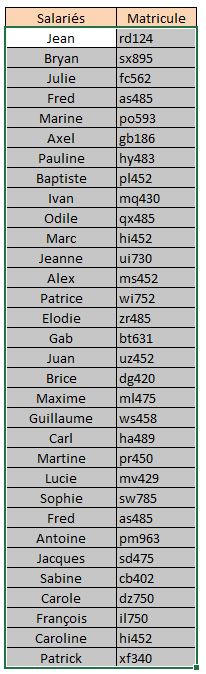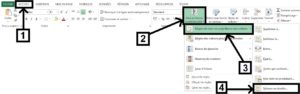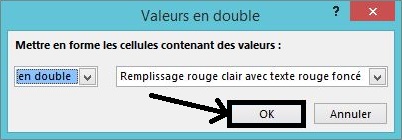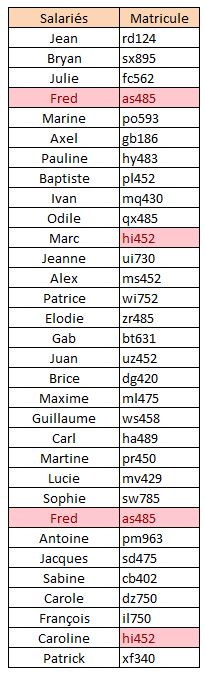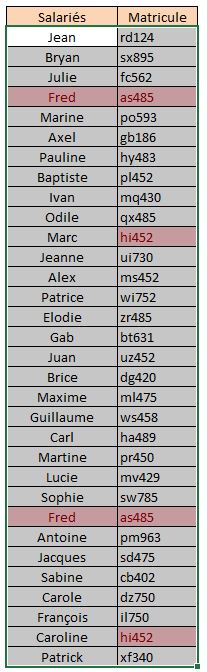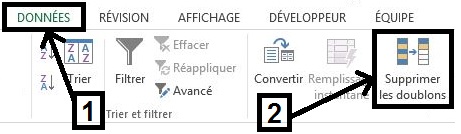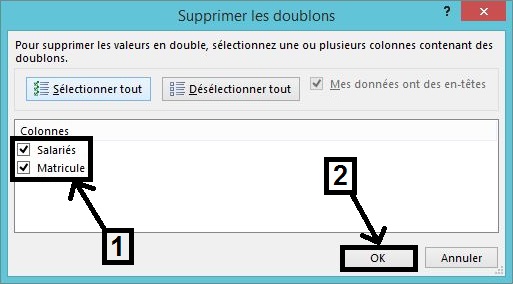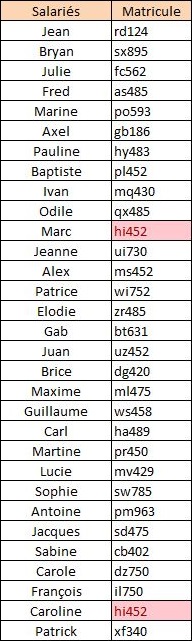Cliquer ici pour télécharger le fichier
Il arrive d’avoir des listes avec des doublons sur une ou plusieurs colonnes : Sur Excel il est possible de faire apparaître les doublons et de les supprimer.
Exemple : On a un tableau qui liste les salariés d’une entreprise avec 2 colonnes : Une pour le prénom du salarié (dans la colonne « Salariés ») et une pour le numéro de matricule.
On souhaite supprimer les salariés qui apparaissent en double ; Qui ont le même prénom et même numéro de matricule.
= On va commencer par faire apparaître les doublons avec une mise en forme conditionnelle.
Étape 1 : Il faut sélectionner les données des 2 colonnes du tableau « Salarié » et « Matricule ».
Étape 2 : Puis il faut cliquer sur l’onglet « ACCUEIL » puis sur l’outil « Mise en forme conditionnelle » => « Règles de mise en surbrillance des cellules » => « Valeurs en double ».
Résultat : Tous les doublons sont mis en évidence et ce dans les 2 colonnes : Le salarié qui porte le prénom « Fred » est en double et les matricules « as485 » et « hi452 » sont en double.
= On peut désormais supprimer les « vrais » doublons, c’est-à-dire supprimer les salariés qui ont le même prénom avec le même matricule.
Note : Il est possible de supprimer directement les doublons sans mise en forme conditionnelle préalable.
Étape 1 : Il faut sélectionner la plage de cellules contenant les valeurs en double qu’on souhaite supprimer ; Il faut donc sélectionner les données des 2 colonnes du tableau « Salarié » et « Matricule ».
Étape 2 : Puis il faut cliquer sur l’onglet « DONNÉES » puis sur l’outil « Supprimer les doublons ».
Étape 3 : La fenêtre de suppression des doublons s’ouvre alors ; Il faut cocher les 2 colonnes « Salariés » et « Matricule » puisqu’on souhaite supprimer les salariés qui ont le même prénom et le même matricule.
Note : Si on souhaite supprimer uniquement les salariés avec le même prénom il faut alors cocher uniquement l’intitulé de cette colonne (« Salariés »), idem si on souhaite supprimer uniquement les salariés avec le même matricule il faut uniquement cocher l’intitulé de cette colonne.
Résultat : 1 valeur en double a été trouvée et supprimée et il reste alors 31 valeurs uniques c’est-à-dire 31 salariés qui ont une combinaison prénom + matricule différente.
Précisions sur l’utilisation de l’outil « Supprimer les doublons » :
- Lorsqu’on supprime des valeurs en double, la suppression n’est appliquée qu’aux valeurs dans la plage de cellules ou le tableau. Les autres valeurs à l’extérieur de la plage de cellules ou du tableau ne seront pas modifiées ou déplacées.
- Lors de la suppression de doublons, la première occurrence de la valeur dans la liste est conservée et les autres valeurs identiques sont supprimées.
=> Voir aussi comment transposer des colonnes en lignes et inversement